 Wer wie ich unterwegs viel mobil surft oder auf mehreren Rechnern mit Firefox arbeitet, wird die Erweiterung Weave für Firefox lieben. Ähnlich wie Xmarks, dass bei mir zuvor zum Einsatz kam, synchronisiert das Firefox-AddOn Weave meine Bookmarks, die History und Passworte auf allen Rechnern und ich kann zuhause dort weiterarbeiten, wo ich unterwegs aufgehört habe.
Wer wie ich unterwegs viel mobil surft oder auf mehreren Rechnern mit Firefox arbeitet, wird die Erweiterung Weave für Firefox lieben. Ähnlich wie Xmarks, dass bei mir zuvor zum Einsatz kam, synchronisiert das Firefox-AddOn Weave meine Bookmarks, die History und Passworte auf allen Rechnern und ich kann zuhause dort weiterarbeiten, wo ich unterwegs aufgehört habe.
Monat: August 2009
-
Weave – Sync für Firefox Bookmarks und Auto Login
-
Mac OS X 10.6 Snow Leopard – Ab 28. August verfügbar
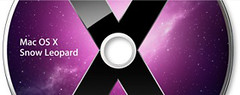 Während Windowsnutzer noch bis 22. Oktober auf Windows 7 warten müssen, steht Mac OS X 10.6 Snow Leopard am 28. August in den Regalen. Wer bereits über Mac OS X 10.5 Leopard verfügt, kann sein System für 29€ auf Snow Leopard upgraden
Während Windowsnutzer noch bis 22. Oktober auf Windows 7 warten müssen, steht Mac OS X 10.6 Snow Leopard am 28. August in den Regalen. Wer bereits über Mac OS X 10.5 Leopard verfügt, kann sein System für 29€ auf Snow Leopard upgraden. Wer seinen Mac nach dem 8. Juni 2009 gekauft hat, erhält das Upgrade auf den Schneeleoparden innerhalb einer Frist von 90 Tagen sogar für nur 8,95€. Nutzer von älteren PowerPC (PPC) Modellen bleiben jedoch außen vor – das neue Betriebssystem von Apple unterstützt nur noch die neuen Intel-Prozessoren.
-
Windows 7: 120 Tage Ohne Aktivierung
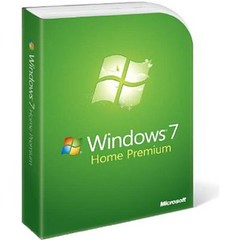 Windows 7 lässt sich 120 Tage ohne Aktivierung benutzen, wie auch schon zuvor Windows Vista. Microsoft hat bestätigt, dass sich der Aktivierungszeitraum in allen Versionen von Windows 7 mit einem kleinen Kommando legal auf 120 Tage verlängern lässt.
Windows 7 lässt sich 120 Tage ohne Aktivierung benutzen, wie auch schon zuvor Windows Vista. Microsoft hat bestätigt, dass sich der Aktivierungszeitraum in allen Versionen von Windows 7 mit einem kleinen Kommando legal auf 120 Tage verlängern lässt.Um den Zeitraum bis zur Aktivierung zu verlängern, öffnet man die Kommandozeile, gibt den Befehl "slmgr -rearm" (ohne Anführungszeichen) ein und bestätigt mit Enter. Gegebenenfalls muss noch das Administratorpasswort eingegeben werden um den Vorgang zu bestätigen. Nach 30 Tagen muss die Aktivierungsverlängerung wiederholt werden – sie lässt sich maximal drei mal ausführen. Nach 120 Tagen ersetzt Win 7 den Bildschirmhintergrund mit einer schwarzen Notiz und fordert mit Hinweisen zur Aktivierung via Telefon oder über das Internet auf.
-
iPhone: Mit Mobile Safari Webseiten durchsuchen
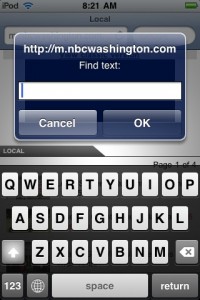
Mit diesem Bookmarklet für das iPhone lassen sich in Mobile Safari Webseiten nach Stichworten oder Zeichenketten durchsuchen. Um das Bookmarklet auf dem iPhone zu installieren, kopiert man den Text aus der grauen Box in die Zwischenablage und schickt ihn in einer E-Mail an die eigene E-Mail-Adresse. Diese E-Mail wird dann auf dem iPhone geöffnet:
javascript:void%28s%3Dprompt%28%27Find%20text%3A%27%2C%27%27%29%29%3Bs%3D%27%28%27+s+%27%29%27%3Bx%3Dnew%20RegExp%28s%2C%27gi%27%29%3Brn%3DMath.floor%28Math.random%28%29*100%29%3Brid%3D%27z%27%20+%20rn%3Bb%20%3D%20document.body.innerHTML%3Bb%3Db.replace%28x%2C%27%3Cspan%20name%3D%27%20+%20rid%20+%20%27%20id%3D%27%20+%20rid%20+%20%27%20style%3D%5C%27color%3A%23000%3Bbackground-color%3Ayellow%3B%20font-weight%3Abold%3B%5C%27%3E%241%3C/span%3E%27%29%3Bvoid%28document.body.innerHTML%3Db%29%3Balert%28%27Found%20%27%20+%20document.getElementsByName%28rid%29.length%20+%20%27%20matches.%27%29%3Bwindow.scrollTo%280%2Cdocument.getElementsByName%28rid%29%5B0%5D.offsetTop%29%3B
Nachdem die E-Mail auf dem iPhone ist, kopiert man den Bereich mit dem Bookmarklet aus der E-Mail. Dann startet man Mobile Safari und öffnet eine beliebige Webseite. Von der gerade geöffneten Webseite erstellt man ein Bookmark. Anschließend bearbeitet man das Bookmark und löscht den Bereich der mit http://www.irgendeinewebseite beginnt und fügt diesen in die Zwischenablage ein.
Um das Bookmarklet später leichter zu finden benennen wir den Titel noch in „FindInPage“ um und speichern unsere Änderungen. Um das Bookmarklet auszuprobieren, öffnet man eine beliebige Webseite, wechselt zu den Bookmarks und klickt auf „FindInPage“. Anschließend gibt man den zu suchenden Begriff ein und schickt die Anfrage ab.
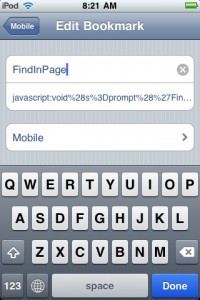
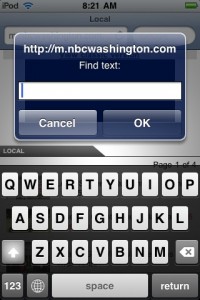
 Twitter ist längst den Kinderschuhen entwachsen und dient vielen Diensten und Firmen als stabile Basis ihrer Social Media Aktivitäten. Erst vor kurzem veröffentlichte beispielsweise der Computerhersteller DELL eine Pressemitteilung, wonach das Unternehmen Umsätze in Höhe von über
Twitter ist längst den Kinderschuhen entwachsen und dient vielen Diensten und Firmen als stabile Basis ihrer Social Media Aktivitäten. Erst vor kurzem veröffentlichte beispielsweise der Computerhersteller DELL eine Pressemitteilung, wonach das Unternehmen Umsätze in Höhe von über